IFTTT که مخفف If This Then That است یک وبسایت و اپلیکیشن موبایلی است که در سال 2010 راه اندازی شد. ایده اصلی این وبسایت بسیار جالب و کاربردی است و اینگونه است که با استفاده از آن می توانید همه چیز اپلیکیشن ها و وبسایت های دلخواه شما گرفته تا گجت هایی که دارای اینترنت اشیا هستند و توسط اینترنت قابل تنظیم هستند که بصورت اتوماتیک کار شما را انجام می دهند.
این سرویس بصورت رایگان و مبتنی بر وب است که برای انجام کارهای کوچک بین سرویس های متصل به اینترنت قابل استفاده است.
ایده اصلی برنامه بسیار ساده است : از یک آغازگر( اگر این ) و یک اقدام کننده ( پس آن ) تشکیل شده است. در صورتی که در آغازگر یک رویداد خاص اتفاق بیفتد در اقدام کننده یک رویداد خاص دیگر اتفاق خواهد افتاد.
Ifttt یک عبارت شرطی است که می توان آن را ساده ترین راه برای درک زبان میان دستگاه ها و اپلیکیشن ها و وب سایت ها شمرد. روشی به منظور خودکار سازی عملکرد روزانه تمامی این سرویس ها .
بطور مثال شما اگر قصد این را داشته باشید که وقتی خورشید غروب کرد چراغ راهرو روشن شود باید هر روز خودتان این کار را انجام دهید اما با کمک این سرویس کافیست یک بار به آن بگویید تا هر روز بصورت خودکار چراغ راهرو شما روشن شود.
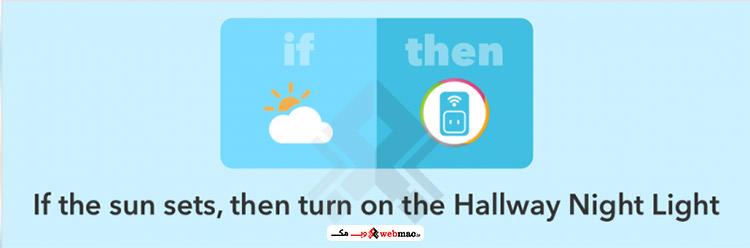
شما به کمک این سرویس می توانید کارهای فراوانی را بصورت خودکار انجام دهید . این سرویس گجت ها و سرویس های مختلفی را بر اساس امکاناتشان پشتیبانی می کند و کار شما را ساده می نماید.
ثبت نام در سایت :
در قدم اول کافیست وارد سایت ifttt شویم . آدرس اینترنتی آن https://ifttt.com است.
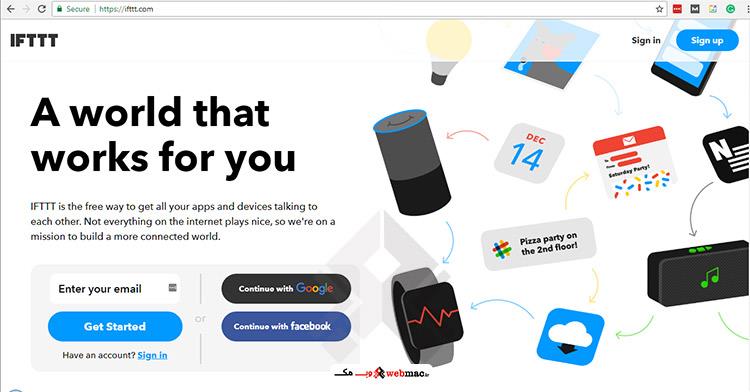
از نوار ابزار بالای سایت گزینه Sign up را انتخاب کنید.
شما به سه روش می توانید در سایت ثبت نام کنید. توسط اطلاعات اکانت گوگل . اطلاعات اکانت فیس بوک و یا مستقیم با استفاده از یک ایمیل معتبر .
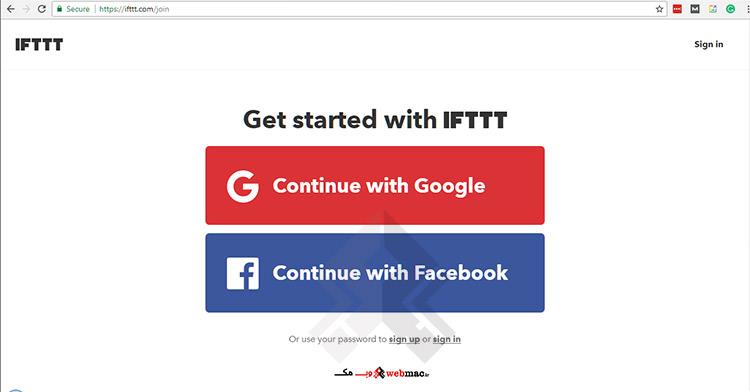
بعد از ثبت نام در سایت، وارد سایت می شوید و می توانید لیست کوتاهی از سرویس هایی که توسط Ifttt پشتیبانی می شوند را مشاهده کنید.

راه اندازی اولین Applet در Ifttt :
در قدم اول وارد صفحه اول سایت شوید . در سربرگ Discover شما پر استفاده ترین Applet ها را به شما پیشنهاد می دهد . Applet همان کارهایی که باید بصورت خودکار توسط این سرویس انجام شود . در سربرگ My Applets می توانید سرویس ها و کارهای خود را تنظیم کنید.
به این نکته دقت کنید که برای استفاده از سرویس های مختلف باید در آنها عضو باشید و حساب کاربری داشته باشید.
در سربرگ Activity هم لیست اعلانات Applet هایی که فعال کرده اید را می توانید مشاهده کنید.
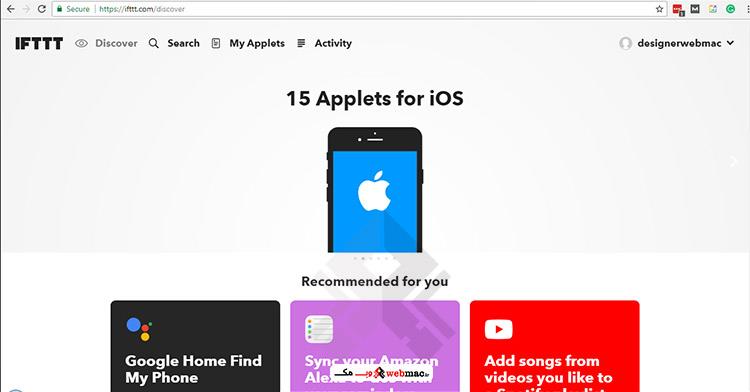
بطور مثال فرض کنید قصد داریم تمامی عکس هایی که در حساب اینستاگرام خود متتشر می کنیم یک فایل به عنوان پشتیبان در گوگل درایو ذخیره شود.
در قدم اول به سربرگ My Applets رفته و در قسمت services و دو سرویس اینستاگرام و گوگل درایو را فعال میکنیم.
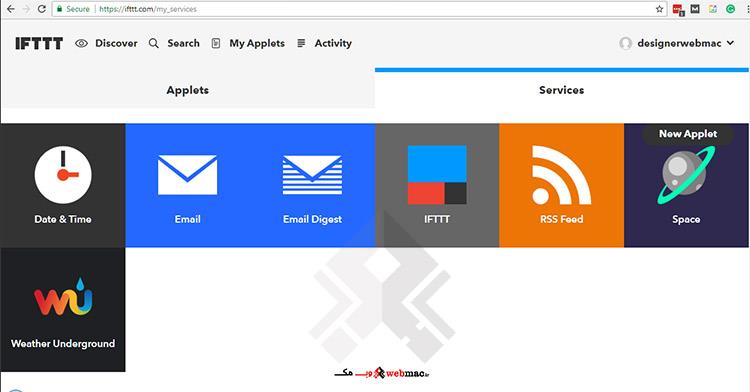
فعال کردن سرویس اینستاگرام :
در لیست سرویس ها ابتدا سرویس اینستاگرام را جستجو کنید.

برای فعال کردن سرویس روی گزینه Connect کلیک کنید و اطلاعات حساب کاربری اینستاگرام خود را وارد کنید.
حال همین روند را برای سرویس گوگل درایو هم انجام دهید.

به سربرگ My Applets بروید و روی گزینه New Applet کلیک کنید . برای ساخت هر Applet نیاز است شما 6 مرحله را طی کنید.
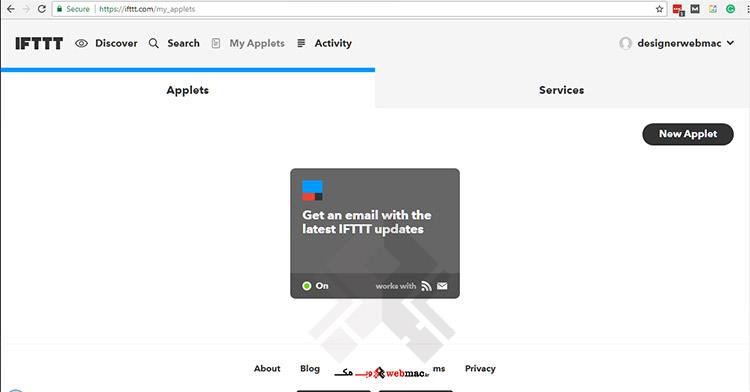
در مرحله ی اول باید سرویس آغازگر را انتخاب کنید . روی This کلیک کنید و سرویس اینستاگرام را انتخاب کنید.

در مرحله دوم نیاز است شما یک Trigger انتخاب کنید. Trigger همان شرط انجام این Applet است. برای سرویس اینستاگرام همان طور که مشاهده می کنید می توانید Trigger های مختلفی را انتخاب کنید . این Trigger ها بر اساس امکاناتی است که سرویس مورد نظر به کاربران خود ارائه می دهد . اما ممکن است تمامی امکانات خود را در قالب Trigger های Ifttt ارائه ندهد . برای اینستاگرام بطور مثال می توانید Trigger انتشار عکس را انتخاب کنید . در صورتی که شما در حساب اینستاگرام خود عکس منتشر کنید این Applet کار خود را آغاز کند.
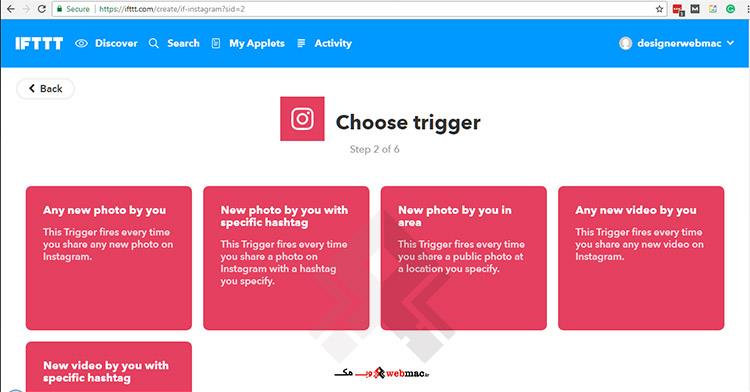
در مرحله سوم نیاز است سرویس اقدام کننده را انتخاب کنید. روی قسمت That کلیک کنید و سرویس گوگل درایو را انتخاب کنید.

در مرحله چهارم نیاز است شما Trigger سمت اقدام کننده را انتخاب کنید.

در مرحله پنجم نیاز است مقادیر خواسته شده را تکمیل کنید. این مقادیر بر اساس سرویس آغازگر و سرویس اقدام کننده تعیین می شود.

در Applet که ما قصد ساخت آن را داریم مقادیر بالا باید تعیین کنیم . با استفاده از گزینه Add ingredient می توانید مقادیر را تغییر دهید . در این مثال در مقدار اول باید تعیین کنید که چه اطلاعاتی از پست انتشار شده در اینستاگرام را قصد داریم ذخیره کنیم . همانطور که مشاهده می کنید می توانید کپشن – آدرس پست و یا خود عکس را انتخاب کنید . ما گزینه Source Url را انتخاب میکنیم .
دو مقدار File Name و Drive Folder Path را هم تعیین میکنیم و روی گزینه Create Action کلیک میکنیم .

در مرحله ششم و پایانی نیاز است شما برای Applet ایجاد شده یک نام تعیین کنید و همین طور تعیین کنید که اعلان های این Applet را دریافت کنید یا خیر ؟

Applet شما ایجاد شده است و میتوانید در زمان های مختلف آن را فعال کنید یا غیر فعال کنید.

شما می توانید از تمامی سرویس های موجود در Ifttt با کمک Trigger های مختلف آنها کارهای خود را ساده و بصورت اتومات انجام دهید.
برای اعمال تغییرات در هر یک از Applet ها می توانید به سربرگ My Applets مراجعه کنید و با انتخاب Applet مورد نظر آن را سفارشی کنید.
Ifttt همچنین دارای اپلیکیشن برای پلتفرم های مختلف است که شما بدون مراجعه به وب سایت Ifttt می توانید تمامی این کارها را روی گوشی همراه خود انجام دهید .
موفق باشید
"وب مک، تعالی بخش برند شماست"